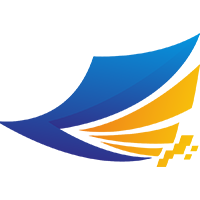开卡向导
开卡向导
# 生产管理-开卡向导
文档号: E-ON-MOC-2014
目的: 简化工单开具的流程,实现批量化的开卡处理流程。
功能:
- 通过向导的形式进行开卡操作,实现批量化的工单开具。
- 支持从库存合并开卡。
- 支持库存批量开卡。
- 支持生产订单+库存开卡。
范围:
- 工单的自动生成。
- 库存信息。
- 生产订单信息。
前置模块: 坯布入库、生产订单、工艺路线。
后置模块: 工单、拆卡向导。
执行部门: 生产计划部门。
权责: 生产计划员-根据库存或和生产订单情况进行工单开具,并检查工单是否开具正确。
依据: 依据生产车间的产能进行任务分配,并进行确认。
控制重点: 建立的工单信息是否正确。
# 操作步骤
进入开卡向导界面
进入系统后,点击
[生产管理]-[开卡向导]进入开卡向导界面。开卡
开卡向导支持多种方式的开卡流程,这里介绍三种方式:依据库存开卡、依据库存批量开卡和依据生产订单开卡。
依据库存批量开卡:
这种开卡方式适合对同一批号的布种根据不同颜色的分配批量开卡。
在图1界面中,勾选
库存批量,选择对应的工作中心,选择对应的仓库,之后输入需要进行开卡操作的白坯批号,输入完毕后点击[下一步]按钮。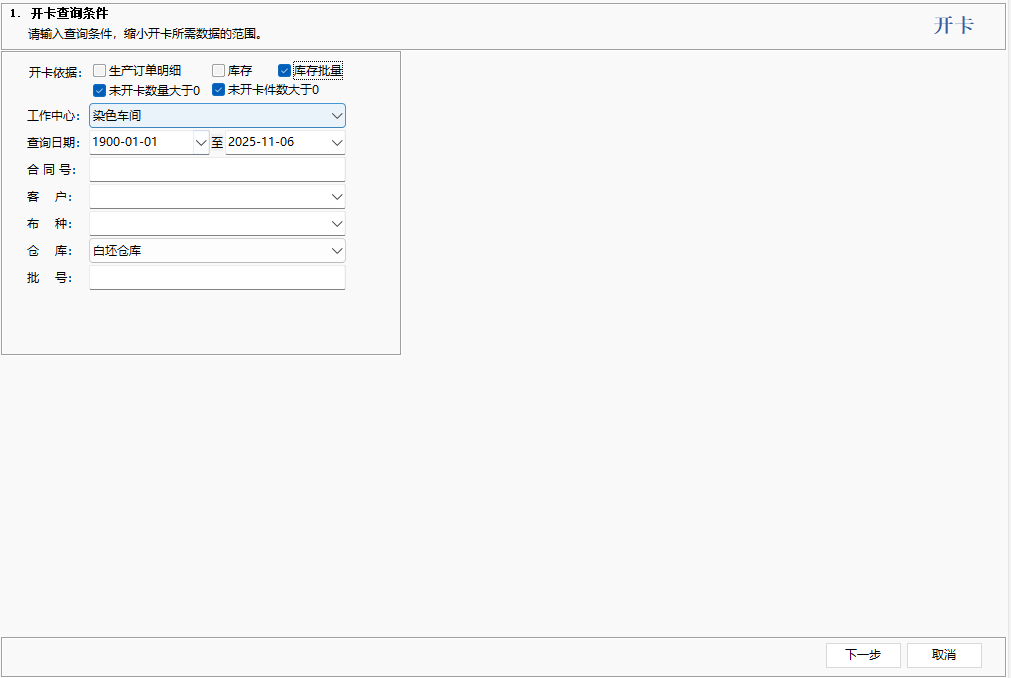
图1 开卡向导 在图2界面中,确认库存信息是否正确,确认开卡信息中是否还有开卡数剩余,确认完毕后点击
[下一步]。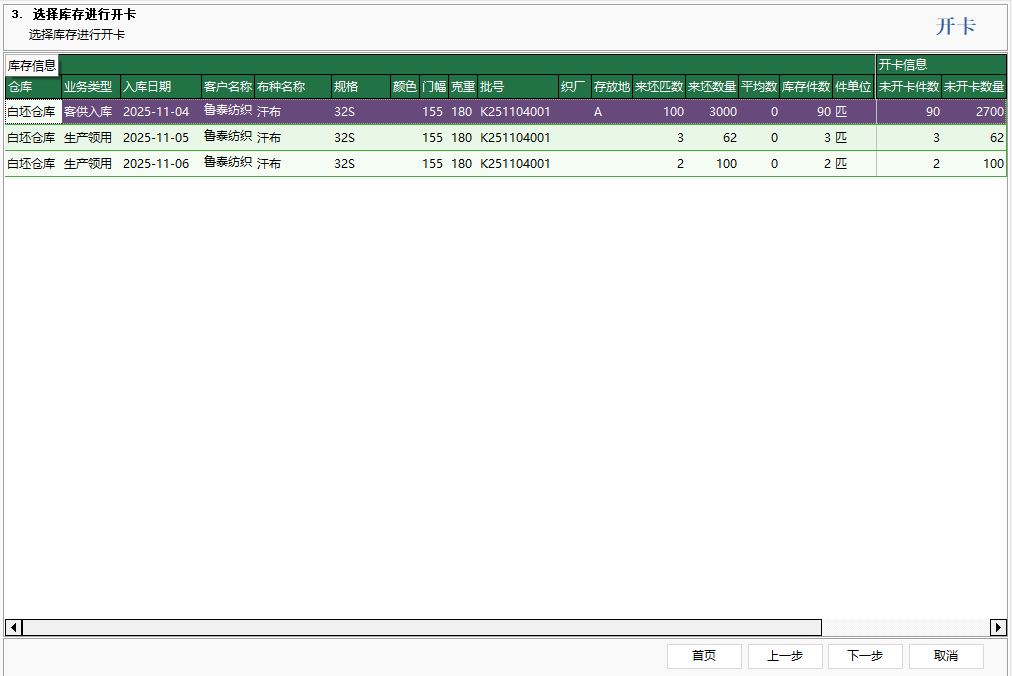
图2 选择坯布库存 在图3中,鼠标在点色明细中的数据显示区域中单击,按↓按键,新增一行,填写需要开卡的颜色,以及该颜色计划的每缸数量、每缸匹数,填写开卡数(缸数)。如此往复,待不同的颜色条目全部填写完毕后,点击
[批量生成],在弹出的确认生成工单中点击[确定]即可生成待生成工单。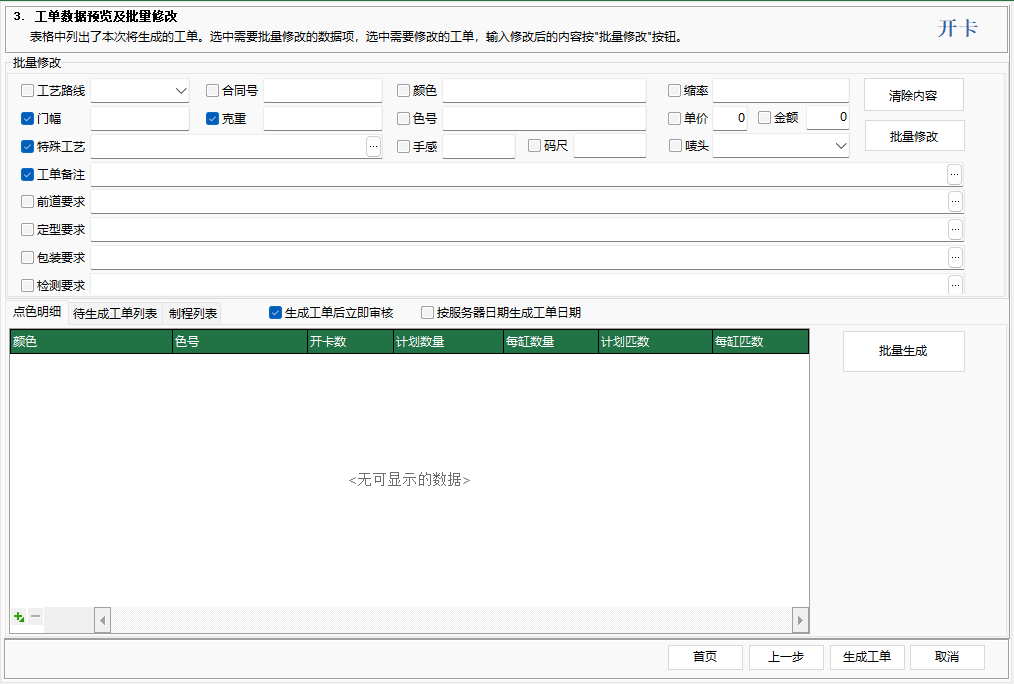
图3 开卡向导 数据输入 在图4中,批量修改栏位中显示了可以对工单进行批量修改的栏目。如需要工单列表中的内容进行批量修改,则先勾选对应工单的
修改标记,批量修改栏位中也对应勾选需要批量修改的数据项,并填写对应信息。填写完毕后,点击[批量修改]按钮,被勾选的批量修改数据项中填写的内容会替换掉被勾选的工单对应的列中的内容。如果客户有提供成品码单标签的唛头格式,可以在唛头设计中先设计好,在此处勾选唛头,选择使用的唛头标签格式。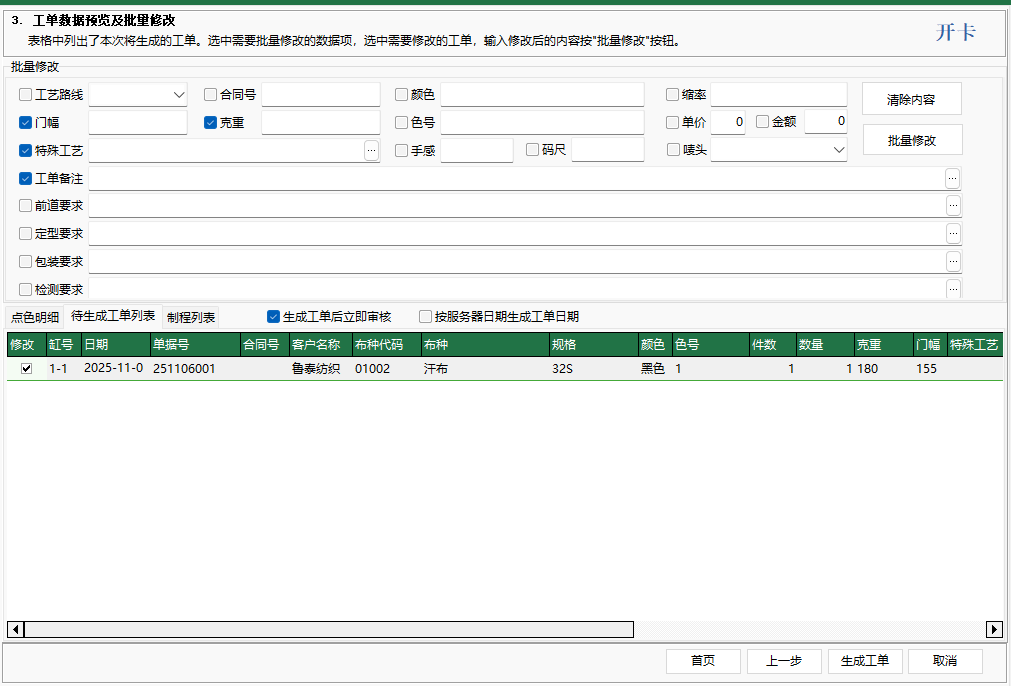
图4 开卡向导 批量修改 待工单信息全部修改完成后,勾选
[生成工单后立即审核],点击[生成工单]按钮,完成工单的生成。在完成工单生成的界面(图5)点击[打印预览]可以查看工单。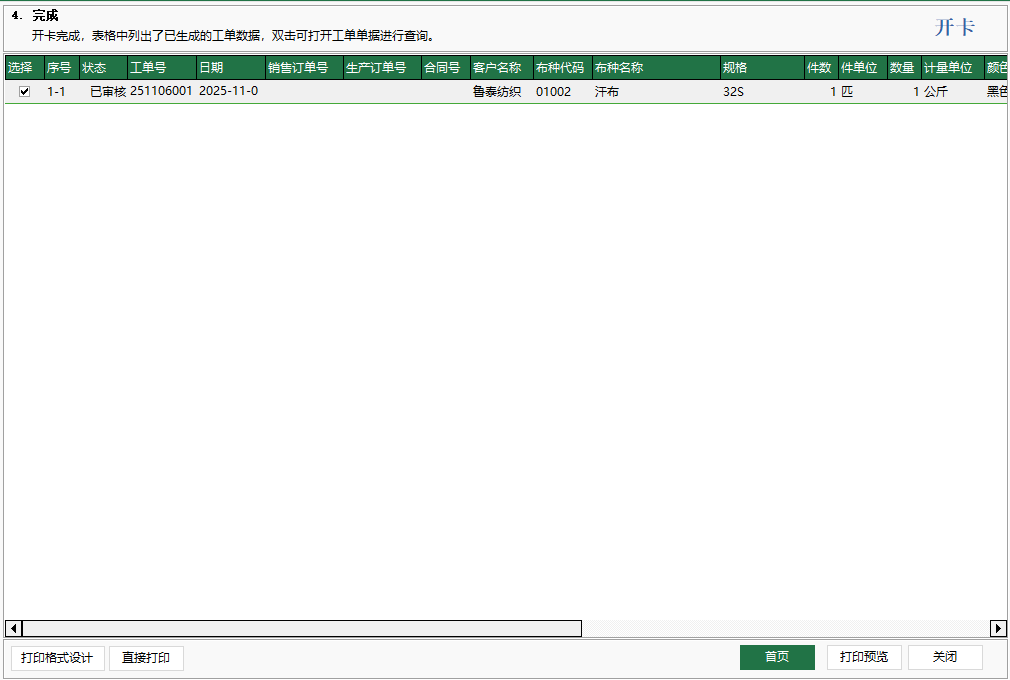
图5 开卡完成 依据库存开卡:
依据库存开卡可以对多个任务号的坯布进行批量开卡处理,还可以将两个不同任务号的坯布合并为一张工单开具。
在图1界面中,仅勾选
库存、未开卡数量大于0、未开卡件数大于0(用于过滤当前无库存的入库记录),勾选完毕后选择工作中心和仓库,选择需要进行开卡的客户,选择完毕后点击[下一步]按钮。勾选需要进行开卡操作的坯布,在右侧填入每单件数、每单数量和开卡数,如果需要进行合并开卡操作的,先勾选
合并开卡(选中的坯布库存将合并生成一张工单),然后填写每个批号的坯布在该工单中的数量,选择完毕后点击[下一步]。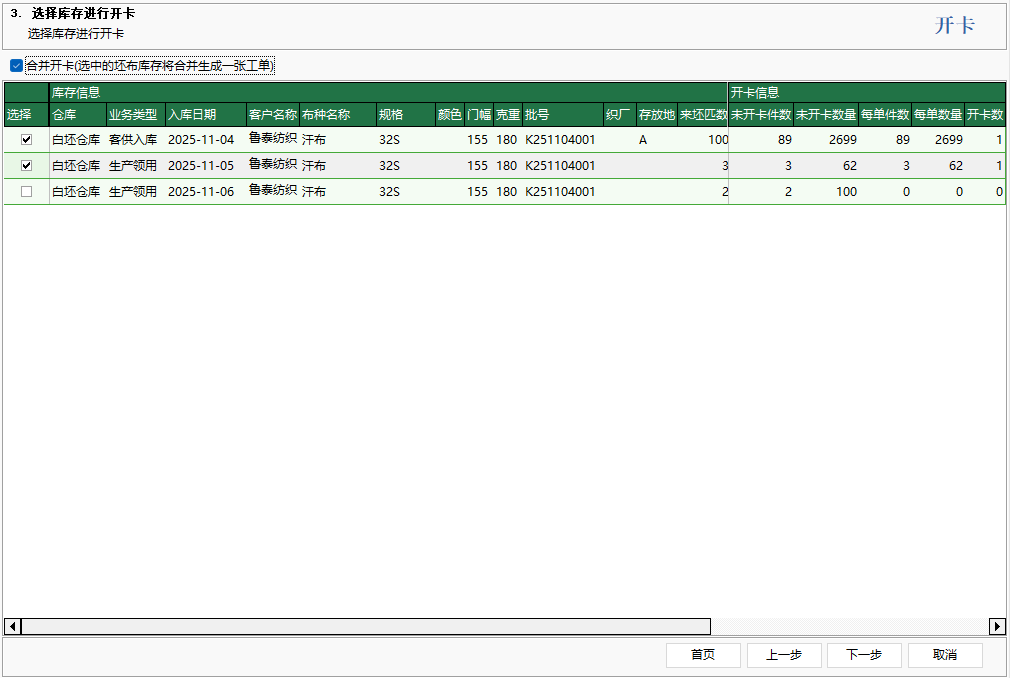
图6 合并开卡 在图7中,批量修改栏位中显示了可以对工单进行批量修改的栏目。如需要对工单列表中的内容进行批量修改,则先勾选对应工单的
修改标记,批量修改栏位中也对应勾选需要批量修改的数据项,并填写对应信息。填写完毕后,点击[批量修改]按钮,被勾选的批量修改数据项中填写的内容会替换掉被勾选的工单对应的列中的内容。如果客户有提供成品码单标签的唛头格式,可以在唛头设计中先设计好,在此处勾选唛头,选择使用的唛头标签格式。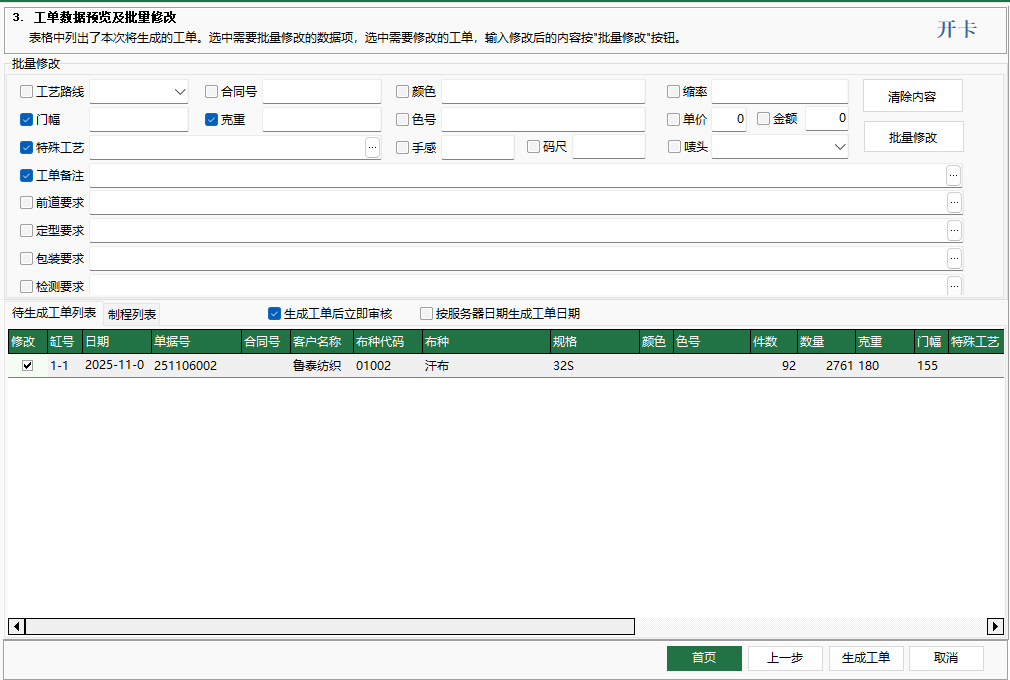
图7 工单数据预览与批量修改 待工单信息全部修改完成后,勾选
[生成工单后立即审核],点击[生成工单]按钮,完成工单的生成(图5)。点击[打印预览]可查看生成的工单。依据生产订单明细开卡:
依据生产订单明细开卡可针对订单中的点色内容直接进行开卡操作,无需再进行过多的更改操作。
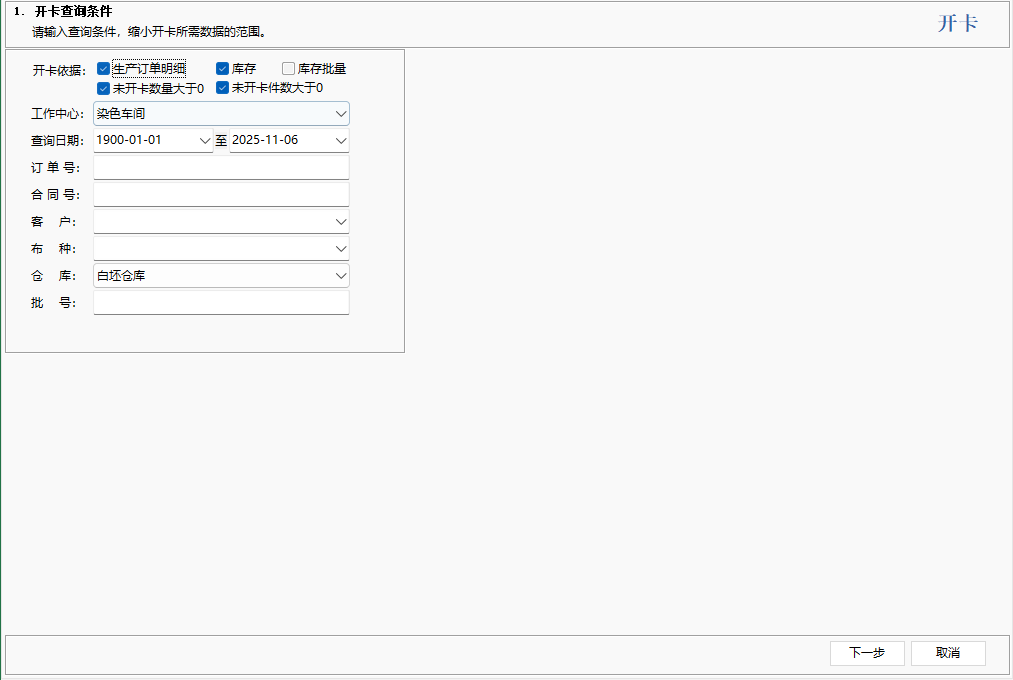
图8 按生产订单明细与库存开卡 在图1界面中,勾选
生产订单明细、库存、未开卡数量大于0、未开卡件数大于0(用于过滤当前无库存的入库记录),勾选完毕后输入订单号,选择完毕后,点击[下一步]按钮。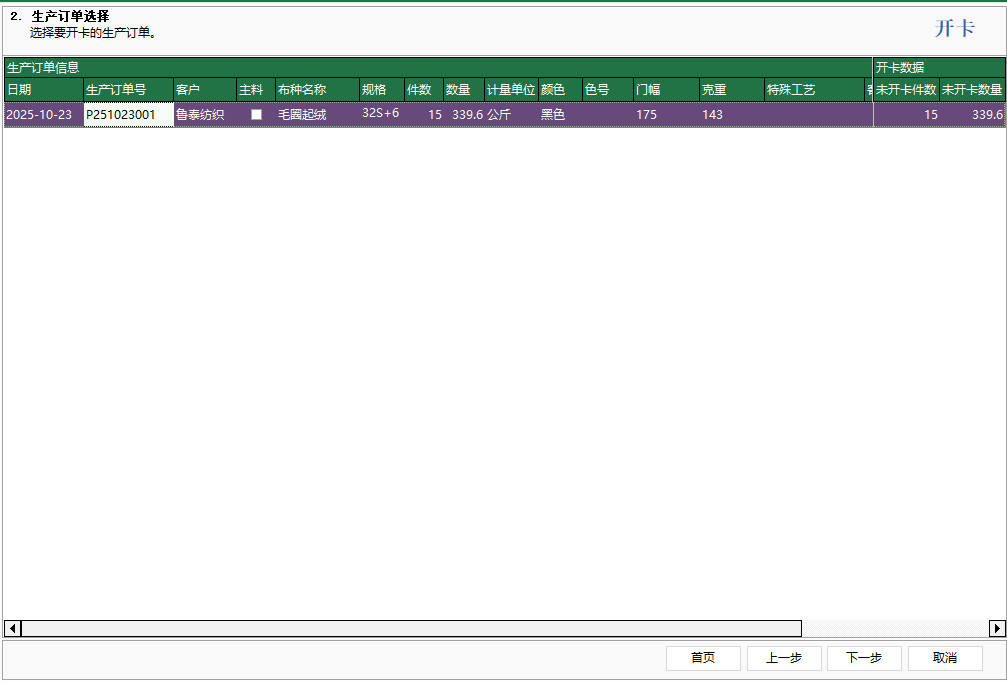
图9 生产订单选择 查看订单信息,确认无误后点击
[下一步]按钮。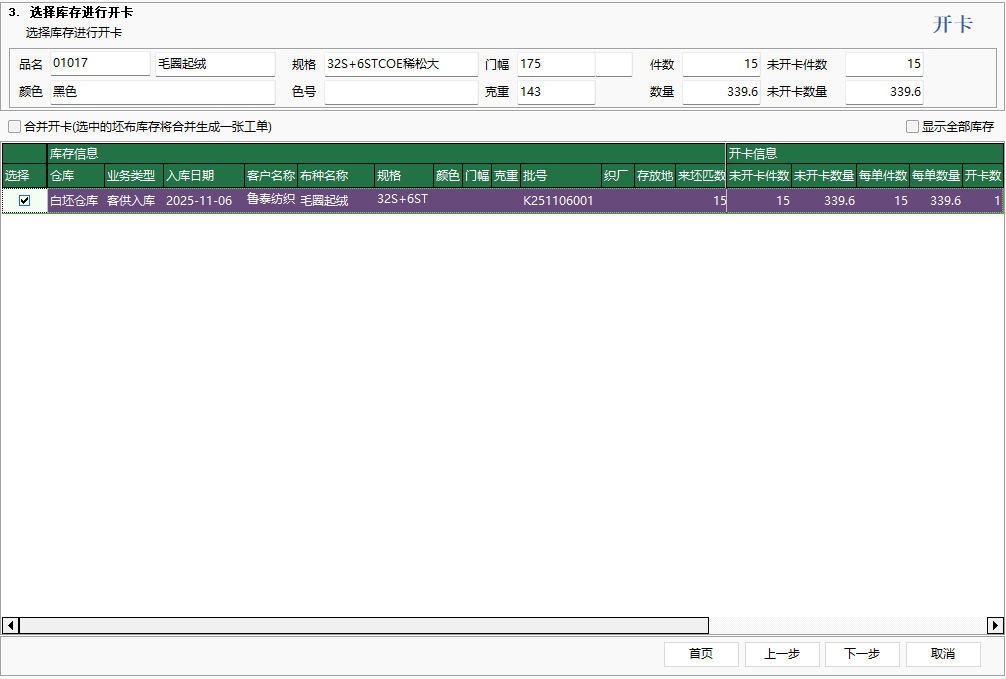
图10 选择库存 勾选订单中客户对应的坯布信息,输入开卡信息等内容,确认无误后点击
[下一步]按钮。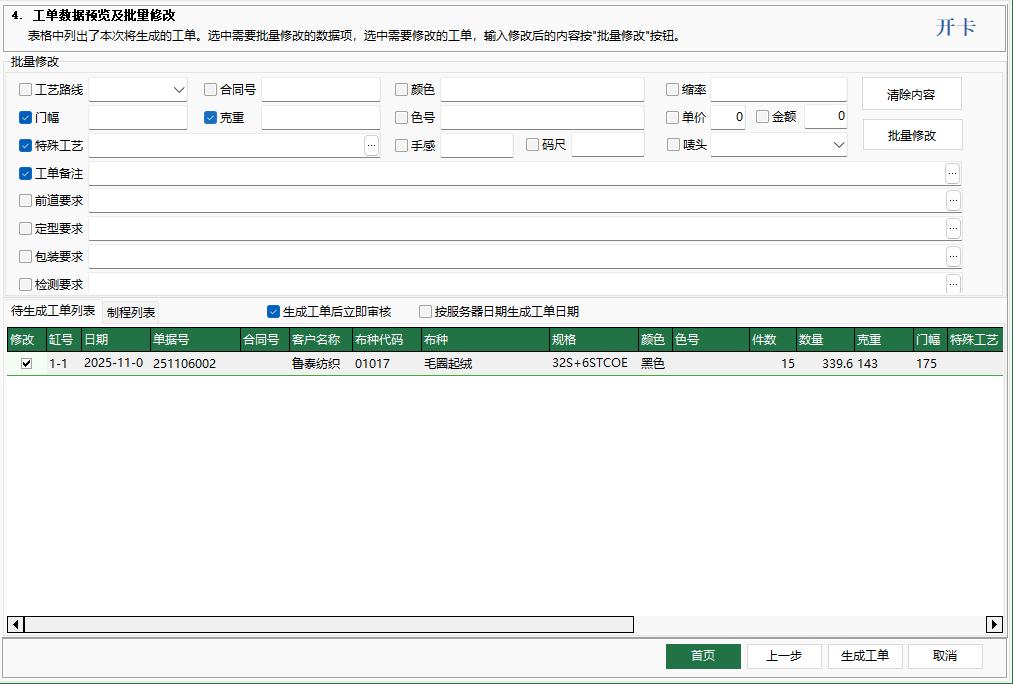
图11 修改工单 在图7中,批量修改栏位中显示了可以对工单进行批量修改的栏目。如需要工单列表中的内容进行批量修改,则先勾选对应工单的
修改标记,批量修改栏位中也对应勾选需要批量修改的数据项,并填写对应信息。填写完毕后,点击[批量修改]按钮,被勾选的批量修改数据项中填写的内容会替换掉被勾选的工单对应的列中的内容。如果客户有提供成品码单标签的唛头格式,可以在唛头设计中先设计好,在此处勾选唛头,选择使用的唛头标签格式。待工单信息全部修改完成后,勾选
[生成工单后立即审核],点击[生成工单]按钮,完成工单的生成。点击[直接打印]可批量打印列表中生成的工单。
# 部分栏位说明
[缸号]: 由于订单数量比较大,在进行染色处理时,染缸不能容纳订单数量的货物,生产计划部门会将订单数量进行拆分,如拆分为2缸,缸号显示为2-1、2-2,以此类推。
[工作中心]: 该工单分派的生产车间名称。
[工单号]: 生产部门在进行生产开卡时产生的流程卡编号,开卡完成之后自动生成,此编号在系统中具有唯一性。
[业务员]: 接收并且下达销售订单的业务员姓名,业务员在[基础资料]-[人事档案]中编辑生成。
[布种名称]: 布种在系统中的名称,此名称在[基础资料]-[布种代码]中编辑生成。
[规格]: 开卡向导中的规格一般指面料规格,此处填写面料的纱织密度等信息。
[颜色]: 客户下单时指定的颜色名称。
[门幅]: 面料的有效宽度,一般用英寸或者厘米表示。
[克重]: 此处的克重指面料克重,是指一平方米面料的重量是多少克。
[件数]: 工单安排生产的坯布的件数。
[数量]: 工单安排生产的坯布的数量。
[特殊工艺]: 产品的特殊处理方法,如上防水、抗静电等。
[备注]: 其他需要特别说明的选项情况。
[开卡数]: 需要开具工单的数量,与缸号对应。
[来坯匹数]: 白坯入库时登记的匹数。
[来坯数量]: 白坯入库时登记的白坯数量。